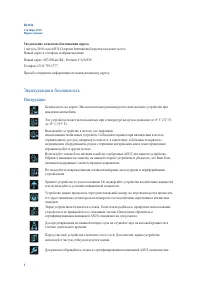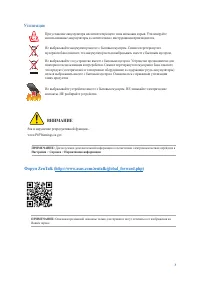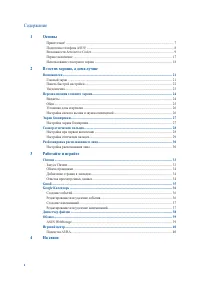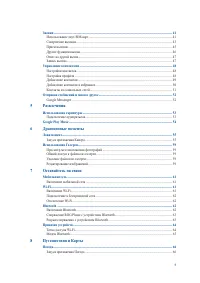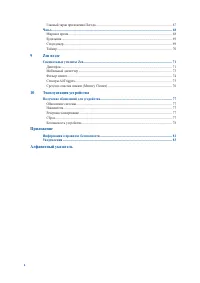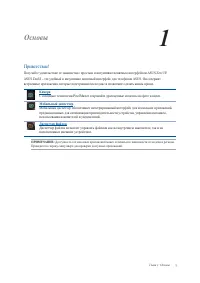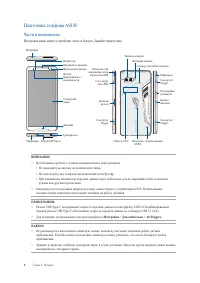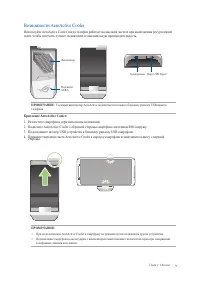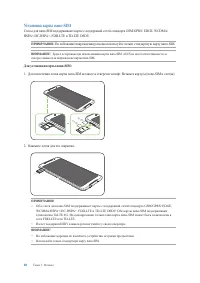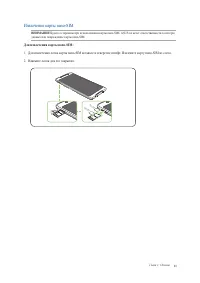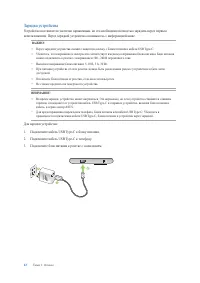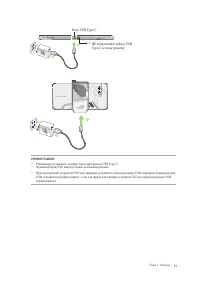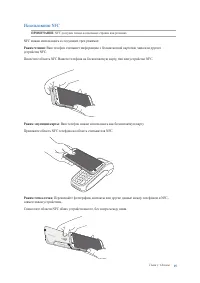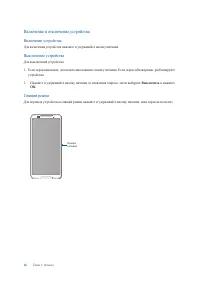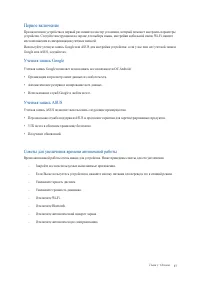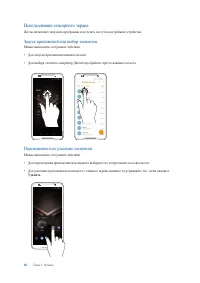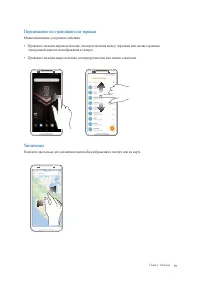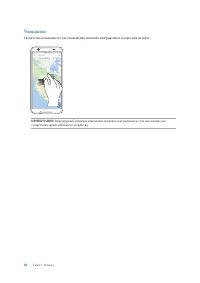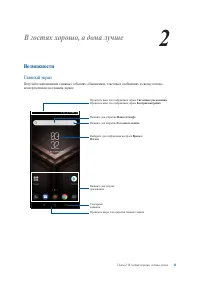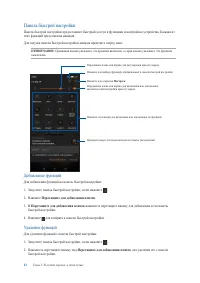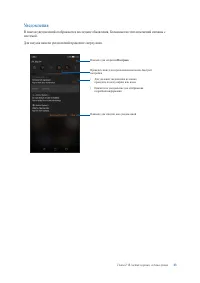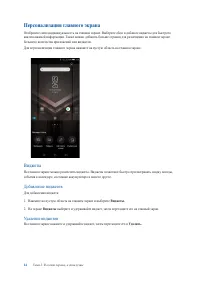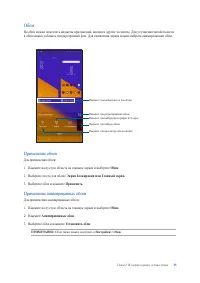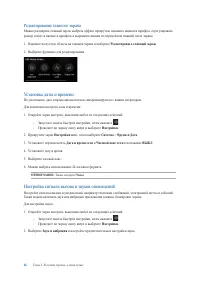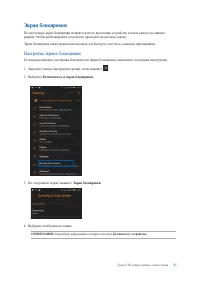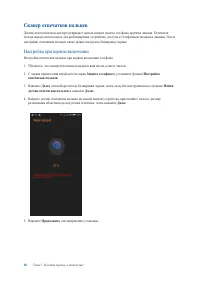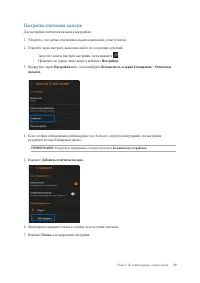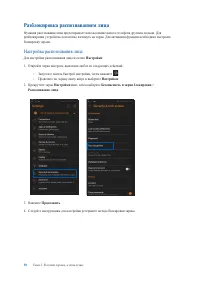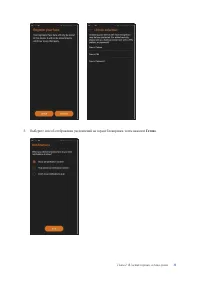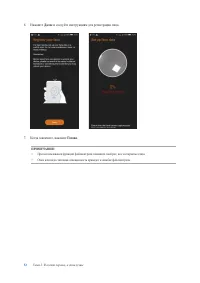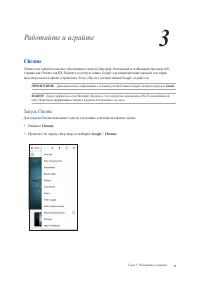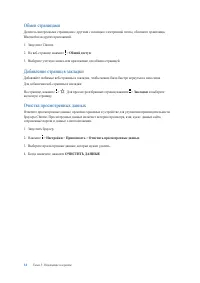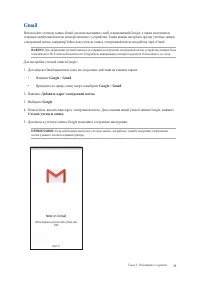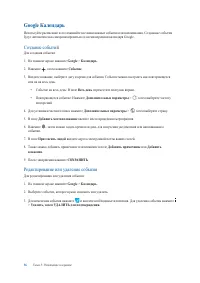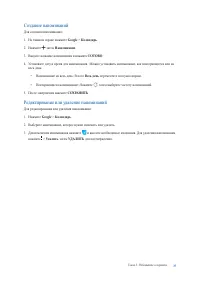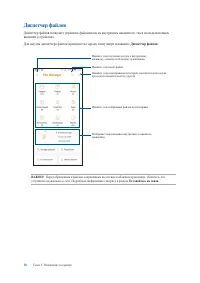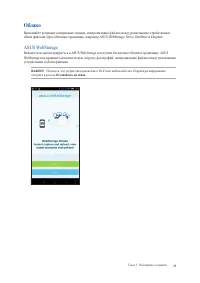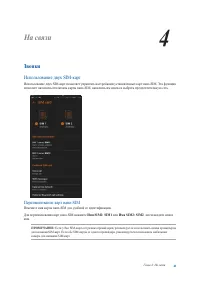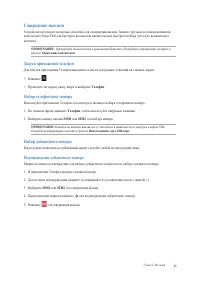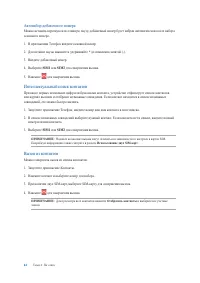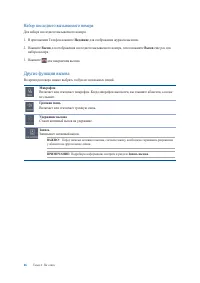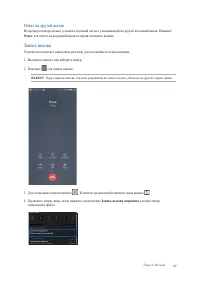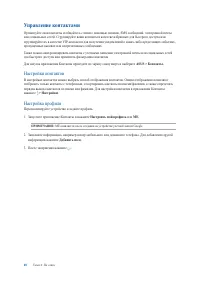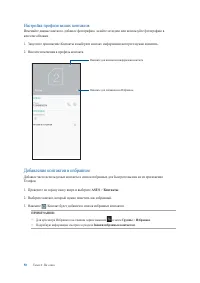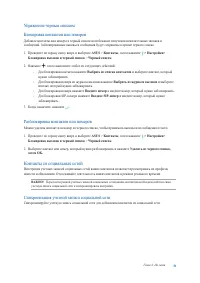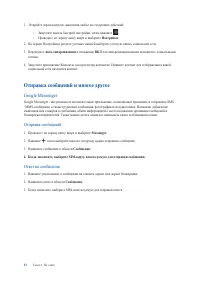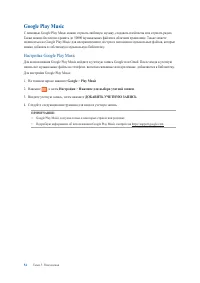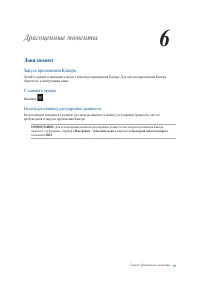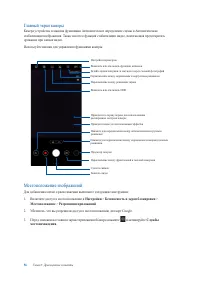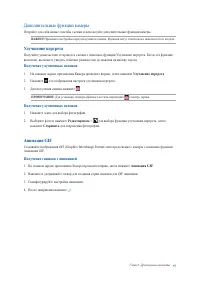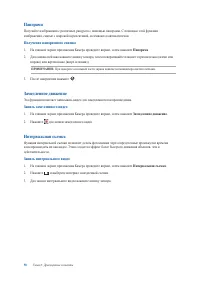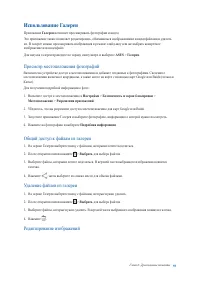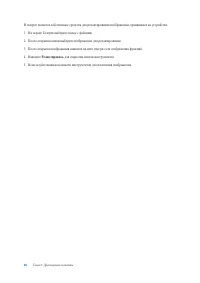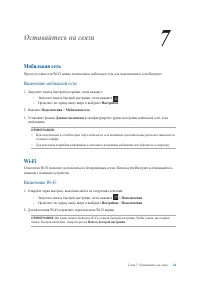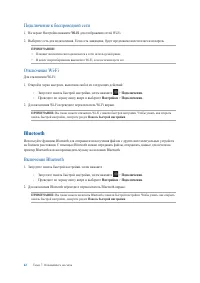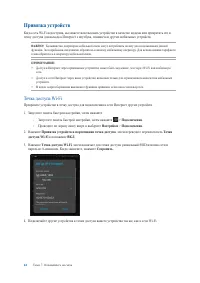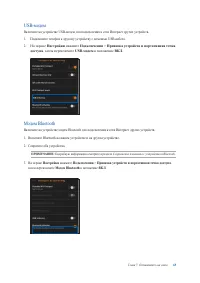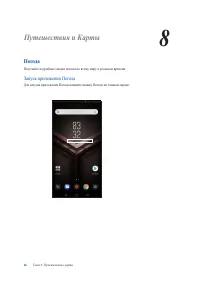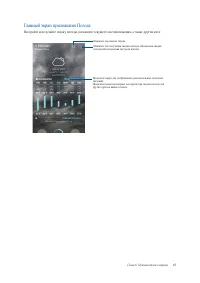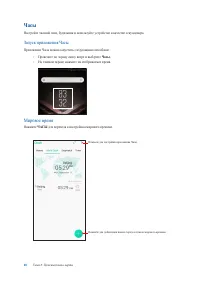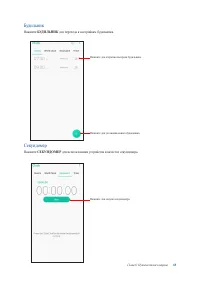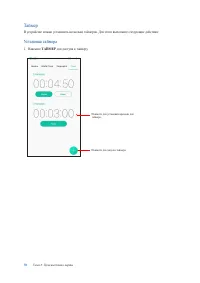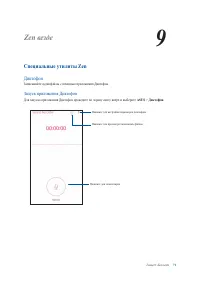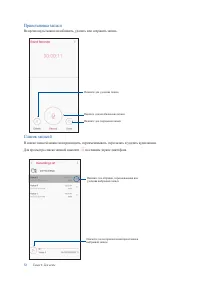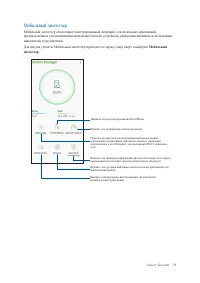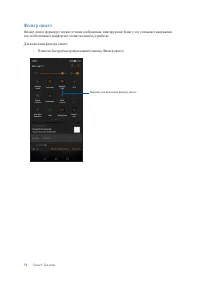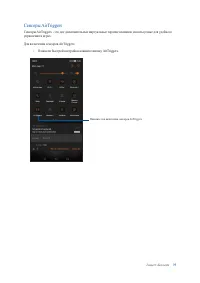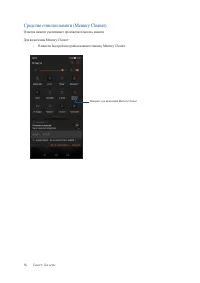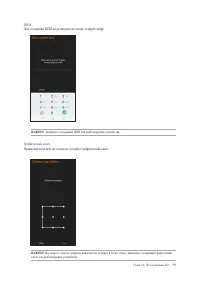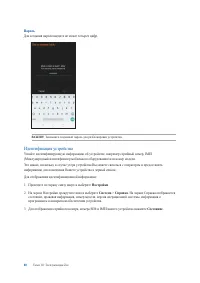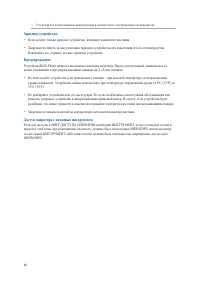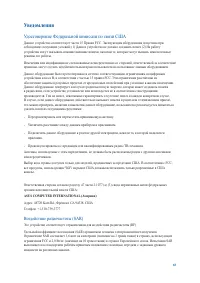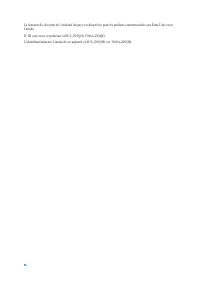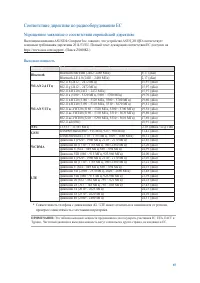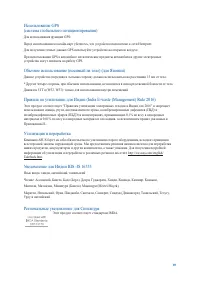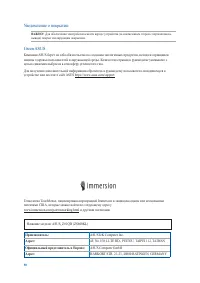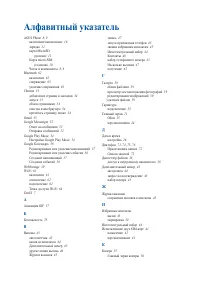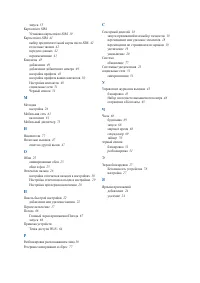Страница 2 - Эксплуатация и безопасность; Инструкции; течение длительного времени.; Уведомление клиентов об изменении адреса
2 Эксплуатация и безопасность Инструкции Безопасность на дороге. Мы настоятельно рекомендуем не использовать устройство при вождении автомобиля. Это устройство может использоваться при температуре воздуха в диапазоне от 0° C (32° F) до 35° C (95° F).Выключайте устройство в местах, где запрещено испо...
Страница 3 - Утилизация; ВНИМАНИЕ
3 Утилизация При установке аккумулятора несоответствующего типа возможен взрыв. Утилизируйте использованные аккумуляторы в соответствии с инструкциями производителя. Не выбрасывайте аккумулятор вместе с бытовым мусором. Символ перечеркнутого мусорного бака означает, что аккумулятор нельзя выбрасыват...
Страница 4 - Содержание
4 1 Основы Приветствие! ....................................................................................................................................... 7 Подготовка телефона ASUS! ............................................................................................................. 8 ...
Страница 7 - Камера; использования накопителей и уведомлений..; Диспетчер файлов; подключенных внешних устройствах.
7 Глава 1: Основы Основы 1 1 Основы Приветствие! Получайте удовольствие от знакомства с простым и интуитивно понятным интерфейсом ASUS Zen UI!ASUS ZenUI - это удобный и интуитивно понятный интерфейс для телефонов ASUS. Он содержит встроенные приложения, которые подстраиваются под вас и позволяют сде...
Страница 8 - Подготовка телефона ASUS!; Части и компоненты
8 Глава 1: Основы Подготовка телефона ASUS! Части и компоненты Настроить ваше новое устройство легко и быстро. Давайте приступим. ВНИМАНИЕ! • Во избежание проблем с сетевым подключением и аккумулятором: • Не помещайте на антенну металлический стикер. • Не используйте для телефона металлический чехол...
Страница 9 - Возможности AeroActive Cooler; Крепление AeroActive Cooler:
9 Глава 1: Основы Возможности AeroActive Cooler Используйте AeroActive Cooler, когда телефон работает на высокой частоте при выполнении ресурсоемких задач, чтобы получить лучшее охлаждение и максимальную производительность. ПРИМЕЧАНИЕ: Съемный вентилятор AeroActive подключается только к боковому раз...
Страница 10 - Установка карты nano-SIM
10 Глава 1: Основы Установка карты nano-SIM Слоты для nano-SIM поддерживают карты с поддержкой сетей стандарта GSM/GPRS/ EDGE, WCDMA/ HSPA+/DC-HSPA+, FDD-LTE и TD-LTE DSDV. ПРИМЕЧАНИЕ: Во избежание повреждения разъема используйте только стандартную карту nano-SIM. ВНИМАНИЕ! Будьте осторожны при испо...
Страница 11 - Извлечение карты nano-SIM
11 Глава 1: Основы Извлечение карты nano-SIM ВНИМАНИЕ! Будьте осторожны при использовании карты nano-SIM. ASUS не несет ответственности за потерю данных или повреждение карты nano-SIM. Для извлечения карты nano-SIM: 1. Для извлечения лотка карты nano-SIM вставьте в отверстие штифт. Извлеките карту n...
Страница 12 - Зарядка устройства; Для зарядки устройства:
12 Глава 1: Основы Зарядка устройства Устройство поставляется частично заряженным, но его необходимо полностью зарядить перед первым использованием. Перед зарядкой устройства ознакомьтесь с информацией ниже. ВАЖНО! • Перед зарядкой устройства снимите защитную пленку с блока питания и кабеля USB Type...
Страница 13 - * НЕ подключайте кабель USB
13 Глава 1: Основы 3 1 2 2 3 1 Порт USB Type-C * НЕ подключайте кабель USB Type-C к этому разъему. ПРИМЕЧАНИЯ: • Рекомендуется заряжать телефон через один разъем USB Type-C. • Функция Display Port имеется только на боковом разъеме.• При подключении устройств OTG или зарядных устройств к обоим разъем...
Страница 15 - Использование NFC; NFC можно использовать в следующих трех режимах:; Режим чтения; : Ваш телефон можно использовать как бесконтактную карту.
15 Глава 1: Основы Использование NFC ПРИМЕЧАНИЕ : NFC доступен только в отдельных странах или регионах. NFC можно использовать в следующих трех режимах: Режим чтения : Ваш телефон считывает информацию с бесконтактной карточки, чипа или другого устройства NFC.Поместите область NFC Вашего телефона на ...
Страница 16 - Включение и отключение устройства; Включение устройства; Для включения устройства нажмите и удерживайте кнопку питания.; Выключение устройства; Для выключения устройства:; Выключить; и нажмите; OK; Спящий режим
16 Глава 1: Основы Включение и отключение устройства Включение устройства Для включения устройства нажмите и удерживайте кнопку питания. Выключение устройства Для выключения устройства: 1. Если экран выключен, для включения нажмите кнопку питания. Если экран заблокирован, разблокируйте устройство. 2...
Страница 17 - Первое включение; Учетная запись Google
17 Глава 1: Основы Первое включение При включении устройства в первый раз появится мастер установки, который поможет настроить параметры устройства. Следуйте инструкциям на экране для выбора языка, настройки мобильной связи, Wi-Fi, вашего местоположения и синхронизации учетных записей. Используйте у...
Страница 18 - Использование сенсорного экрана; Запуск приложений или выбор элементов; Перемещение или удаление элементов; Можно выполнить следующие действия:; Удалить
18 Глава 1: Основы Использование сенсорного экрана Жесты позволяют запускать программы и получать доступ к настройкам устройства. Запуск приложений или выбор элементов Можно выполнить следующие действия: • Для запуска приложения нажмите на него. • Для выбора элемента, например Диспетчера файлов, про...
Страница 19 - Перемещение по страницам или экранам; Увеличение
19 Глава 1: Основы Перемещение по страницам или экранам Можно выполнить следующие действия: • Проведите пальцем вправо или влево для переключения между экранами или смены страницы электронной книги или изображения в галерее. • Проведите пальцем вверх или вниз для прокрутки окна или списка элементов....
Страница 20 - Уменьшение
20 Глава 1: Основы Уменьшение Сведите два пальца вместе для уменьшения масштаба изображения в галерее или на карте. ПРИМЕЧАНИЕ: Некоторые веб-страницы невозможно увеличить или уменьшить, если они созданы для соответствия экрану мобильного устройства.
Страница 21 - Возможности; Главный экран; непосредственно на главном экране.
21 Глава 2: В гостях хорошо, а дома лучше В гостях хорошо, а дома лучше 2 2 В гостях хорошо, а дома лучше Возможности Главный экран Получайте напоминания о важных событиях, обновлениях, текстовых сообщениях и сводку погоды непосредственно на главном экране. Проведите вниз для отображения экрана Сист...
Страница 22 - Панель быстрой настройки; Добавление функций; Удаление функций; Перетащите для добавления плиток
22 Глава 2: В гостях хорошо, а дома лучше Панель быстрой настройки Панель быстрой настройки предоставляет быстрый доступ к функциям и настройкам устройства. Каждая из этих функций представлена иконкой. Для запуска панели быстрой настройки дважды проведите сверху вниз. ПРИМЕЧАНИЕ: Оранжевая иконка ук...
Страница 23 - Уведомления
23 Глава 2: В гостях хорошо, а дома лучше Уведомления В панели уведомлений отображаются последние обновления. Большинство этих изменений связаны с системой. Для запуска панели уведомлений проведите сверху вниз. Нажмите для очистки всех уведомлений • Для удаления уведомления из списка проведите по не...
Страница 24 - Персонализация главного экрана; события в календаре, состояние аккумулятора и многое другое.; Добавление виджетов; Для добавления виджета:; Виджеты; Удаление виджетов
24 Глава 2: В гостях хорошо, а дома лучше Персонализация главного экрана Отобразите свою индивидуальность на главном экране. Выберите обои и добавьте виджеты для быстрого анализа важной информации. Также можно добавить больше страниц для размещения на главном экране большего количества приложений ил...
Страница 25 - Обои; Применение обоев
25 Глава 2: В гостях хорошо, а дома лучше Обои На обои можно поместить виджеты приложений, иконки и другие элементы. Для улучшения читабельности в обои можно добавить полупрозрачный фон. Для оживления экрана можно выбрать анимированные обои. Применение обоев Для применения обоев: 1. Нажмите на пусту...
Страница 26 - Редактирование главного экрана; Установка даты и времени; Настройка сигнала вызова и звуков оповещений
26 Глава 2: В гостях хорошо, а дома лучше Редактирование главного экрана Можно расширить главный экран, выбрать эффект прокрутки, изменить иконки и шрифты, отрегулировать размер и цвет и иконок и шрифтов и выровнять иконки по верхней или нижней части экрана. 1. Нажмите на пустую область на главном э...
Страница 27 - Настройка экрана блокировки; Запустите панель быстрой настройки, затем нажмите; Безопасность и экран блокировки; На следующем экране нажмите; Экран блокировки
27 Глава 2: В гостях хорошо, а дома лучше Экран блокировки По умолчанию экран блокировки появляется после включения устройства и после выхода из спящего режима. Чтобы разблокировать устройство, проведите пальцем по экрану.Экран блокировки также можно использовать для быстрого доступа к данным и прил...
Страница 28 - Сканер отпечатков пальцев; Настройка при первом включении
28 Глава 2: В гостях хорошо, а дома лучше Сканер отпечатков пальцев Датчик отпечатков пальцев предотвращает использование вашего телефона другими лицами. Отпечаток пальца можно использовать для разблокировки устройства, доступа к телефонным звонкам и данным. После настройки отпечатков пальцев также ...
Страница 29 - Настройка отпечатков пальцев
29 Глава 2: В гостях хорошо, а дома лучше Настройка отпечатков пальцев Для настройки отпечатков пальцев в настройках: 1. Убедитесь, что датчик отпечатков пальцев и ваш палец сухие и чистые. 2. Откройте экран настроек, выполнив любое из следующих действий: • Запустите панель быстрой настройки, затем ...
Страница 30 - Разблокировка распознаванием лица; Настройка распознавания лица
30 Глава 2: В гостях хорошо, а дома лучше Разблокировка распознаванием лица Функция расознавания лица предотвращает использование вашего телефона другими людьми. Для разблокировки устройства достаточно взглянуть на экран. Для активации функции необходимо настроить блокировку экрана. Настройка распоз...
Страница 32 - Далее; и следуйте инструкциям для регистрации лица.
32 Глава 2: В гостях хорошо, а дома лучше 6. Нажмите Далее и следуйте инструкциям для регистрации лица. 7. Когда закончите, нажмите Готово . ПРИМЕЧАНИЯ: • При использовании функции фейсконтроля покажите свой рот, нос и открытые глаза.• Очки или недостаточная освещенность приведет к ошибке фейсконтро...
Страница 33 - Работайте и играйте; Запуск Chrome; • Нажмите; Chrome; • Проведите по экрану снизу вверх и выберите; Google
33 Глава 3: Работайте и играйте Работайте и играйте 3 3 Работайте и играйте Chrome Chrome для Android позволяет обеспечивает такой же быстрый, безопасный и стабильный просмотр веб- страниц как Chrome для ПК. Войдите в учетную запись Google для синхронизации закладок и истории просмотра на всех ваших...
Страница 34 - Обмен страницами; Bluetooth или других приложений.; Добавление страниц в закладки; и выберите; Очистка просмотренных данных; сохраненные пароли и данные о автозаполнении.
34 Глава 3: Работайте и играйте Обмен страницами Делитесь интересными страницами с другими с помощью электронной почты, облачного хранилища, Bluetooth или других приложений. 1. Запустите Chrome. 2. На веб-странице нажмите > Общий доступ . 3. Выберите учетную запись или приложение для обмена стран...
Страница 35 - Для настройки учетной записи Google:
35 Глава 3: Работайте и играйте Gmail Используйте учетную запись Gmail для использования служб и приложений Google, а также получения и отправки электронной почты непосредственно с устройства. Также можно настроить другие учетные записи электронной почты, например Yahoo или учетную запись электронно...
Страница 36 - Google Календарь; Создание событий
36 Глава 3: Работайте и играйте Google Календарь Используйте расписание и отслеживайте все ваши важные события или напоминания. Созданные события будут автоматически синхронизироваться со всеми версиями календаря Google. Создание событий Для создания события: 1. На главном экране нажмите Google >...
Страница 37 - Создание напоминаний
37 Глава 3: Работайте и играйте Создание напоминаний Для создания напоминания: 1. На главном экране нажмите Google > Календарь . 2. Нажмите затем Напоминание . 3. Введите название напоминания и нажмите ГОТОВО . 4. Установите дату и время для напоминания. Можно установить напоминание, как повторяю...
Страница 39 - Облако; ASUS WebStorage; устройствами и обмен файлами.
39 Глава 3: Работайте и играйте Облако Выполняйте резервное копирование данных, синхронизацию файлов между различными устройствами и обмен файлами через облачные хранилища, например ASUS WebStorage, Drive, OneDrive и Dropbox. ASUS WebStorage Войдите или зарегистрируйтесь в ASUS WebStorage и получите...
Страница 40 - Игровой центр; подсветку AURA и настраивать игровые параметры.; Подсветка AURA
40 Глава 3: Работайте и играйте Игровой центр Игровой центр отображает информацию о процессоре, графическом ядре, объеме используемой памяти и месте на накопителе, позволяет настраивать скорость вращения вентилятора, включать или отключать подсветку AURA и настраивать игровые параметры. Подсветка AU...
Страница 41 - Звонки; Использование двух SIM-карт; Переименование карт nano-SIM; или
41 Глава 4: На связи На связи 4 4 На связи Звонки Использование двух SIM-карт Использование двух SIM-карт позволяет управлять настройками установленных карт nano-SIM. Эта функция позволяет включить/отключить карты nano-SIM, назначить им имена и выбрать предпочтительную сеть. Переименование карт nano...
Страница 42 - Выбор предпочтительной SIM-карты; SIM-карта для голосовых вызовов; Голосовой вызов; и выберите используемую; SIM-карта для передачи данных; Для назначения SIM-карты для передачи данных нажмите; Сеть передачи данных
42 Глава 4: На связи Выбор предпочтительной SIM-карты Назначьте SIM-карту, используемую для вызовов, SMS-сообщений и передачи данных по умолчанию. SIM-карта для голосовых вызовов При совершении вызова устройство автоматически использует SIM-карту по умолчанию.Для назначения SIM-карты для голосовых в...
Страница 43 - Совершение вызовов; Запуск приложения телефон; Набор телефонного номера; Телефон; Набор добавочного номера; Подтверждение добавочного номера; Да
43 Глава 4: На связи Совершение вызовов Устройство предлагает несколько способов для совершения вызова. Звоните друзьям из списка контактов, используйте Smart Dial для быстрого вызова или введите номер быстрого набора для часто вызываемого контакта. ПРИМЕЧАНИЕ: Организуйте свои контакты в приложении...
Страница 44 - Автонабор добавочного номера; Интеллектуальный поиск контактов; Вызов из контактов
44 Глава 4: На связи Автонабор добавочного номера Можно вставить короткую или длинную паузу, добавочный номер будет набран автоматически после набора основного номера. 1. В приложении Телефон введите основной номер. 2. Для вставки паузы нажмите и удерживайте * до появления запятой (,). 3. Введите до...
Страница 45 - Звонки избранным контактам; Прием вызовов; Ответ на вызов
45 Глава 4: На связи Звонки избранным контактам Для быстрого вызова контакта добавьте его в список избранных. 1. Запустите приложение Контакты. 2. Нажмите Группы > Избранное для отображения списка избранных контактов и выберите нужный контакт. 3. Нажмите для завершения вызова. Прием вызовов Экран...
Страница 46 - Набор последнего вызываемого номера; Другие функции вызова
46 Глава 4: На связи Набор последнего вызываемого номера Для набора последнего вызываемого номера: 1. В приложении Телефон нажмите Недавние для отображения журнала вызовов. 2. Нажмите Вызов для отображения последнего вызываемого номера, затем нажмите Вызов еще раз для набора номера. 3. Нажмите для з...
Страница 47 - Ответ на другой вызов; Ответ; Запись вызова сохранена
47 Глава 4: На связи Ответ на другой вызов Во время разговора можно услышать звуковой сигнал, указывающий на другой входящий вызов. Нажмите Ответ для ответа на входящий вызов во время активного вызова. Запись вызова Устройство позволяет записывать разговор для дальнейшего использования. 1. Вызовите ...
Страница 48 - Настройки контактов; нажмите; Настройка профиля; Персонализируйте устройство и задайте профиль.; Настроить мой профиль; ME; информации нажмите; Добавить поле
48 Глава 4: На связи Управление контактами Организуйте свои контакты и общайтесь с ними с помощью звонков, SMS сообщений, электронной почты или социальных сетей. Сгруппируйте ваши контакты в качестве избранных для быстрого доступа или сгруппируйте их в качестве VIP-контактов для получения уведомлени...
Страница 49 - Добавление контактов; Устройство; Добавить; Добавление добавочного номера; Пауза
49 Глава 4: На связи Добавление контактов Добавляйте контакты в устройство, а для наиболее важных контактов заполняйте дополнительную информацию, например контактный телефон, адрес электронной почты, специальные события и прочее. 1. Запустите приложение Контакты и нажмите . 2. Выберите Устройство . ...
Страница 50 - Настройка профиля ваших контактов; Внесите изменения в профиль контакта.; Добавление контактов в избранное; Проведите по экрану снизу вверх и выберите; ASUS; Нажмите . Контакт будет добавлен в список избранных контактов.
50 Глава 4: На связи Настройка профиля ваших контактов Изменяйте данные контакта, добавьте фотографию, задайте мелодию или используйте фотографию в качестве обложки. 1. Запустите приложение Контакты и выберите контакт, информацию которого нужно изменить. 2. Внесите изменения в профиль контакта. Нажм...
Страница 51 - Разблокировка контактов или номеров; Контакты из социальных сетей; Синхронизация учетной записи социальной сети
51 Глава 4: На связи Управление черным спискомБлокировка контактов или номеров Добавьте контакты или номера в черный список во избежание получения нежелательных звонков и сообщений. Заблокированные вызовы и сообщения будут сохранены в архиве черного списка. 1. Проведите по экрану снизу вверх и выбер...
Страница 52 - Отправка сообщений и многое другое; Google Messenger; Отправка сообщений; Messenger; Ответ на сообщения; Сообщение
52 Глава 4: На связи 1. Откройте экран настроек, выполнив любое из следующих действий: • Запустите панель быстрой настройки, затем нажмите . • Проведите по экрану снизу вверх и выберите Настройки . 2. На экране Настройки в разделе учетных записей выберите учетную запись социальной сети. 3. Переведит...
Страница 53 - Использование гарнитуры; Подключение аудиоразъема
53 Глава 5: Развлечения Развлечения 5 5 Развлечения Использование гарнитуры Используйте гарнитуру для звонков или прослушивания любимой музыки. Подключение аудиоразъема Подключите гарнитуру к 3,5-мм разъему вашего устройства. ВНИМАНИЕ! • Не вставляйте в аудиоразъем посторонние предметы.• Не подключа...
Страница 54 - Google Play Music; можно добавить в собственную музыкальную библиотеку.; Настройка Google Play Music; На главном экране нажмите; Нажмите; Введите учетную запись, затем нажмите; ДОБАВИТЬ УЧЕТНУЮ ЗАПИСЬ; Следуйте следующим инструкциям для входа в учетную запись.
54 Глава 5: Развлечения Google Play Music С помощью Google Play Music можно слушать любимую музыку, создавать плейлисты или слушать радио. Также можно бесплатно хранить до 50000 музыкальных файлов в облачном хранилище. Также можете подписаться на Google Play Music для неограниченного доступа к милли...
Страница 55 - Драгоценные моменты; Лови момент; Запуск приложения Камера; обратитесь к инструкциям ниже.; С главного экрана; Используя клавишу регулировки громкости; пробуждения и запуска приложения Камера
55 Глава 6: Драгоценные моменты Драгоценные моменты 6 6 Драгоценные моменты Лови момент Запуск приложения Камера Делайте снимки и записывать видео с помощью приложения Камера. Для запуска приложения Камера обратитесь к инструкциям ниже. С главного экрана Нажмите . Используя клавишу регулировки громк...
Страница 56 - Главный экран камеры; Местоположение изображений; Включите доступ к местоположению в
56 Глава 6: Драгоценные моменты Настройка параметров Переключение между режимами экрана Задайте время задержки (в секундах) перед съемкой фотографий Просмотр галереи Записать видео Сделать снимок Проведите по экрану вправо для использования расширенных настроек камерыПроведите влево для использовани...
Страница 57 - Дополнительные функции камеры; Получение улучшенных снимков; Нажмите для отображения настроек улучшения портрета.; Получение улучшенных снимков; Выберите фото и нажмите; Редактировать; > для выбора функции улучшения портрета, затем; Сохранить; для сохранения фотографии.; Анимация GIF; Получение снимков с анимацией
57 Глава 6: Драгоценные моменты Дополнительные функции камеры Откройте для себя новые способы съемки и используйте дополнительные функции камеры. ВАЖНО! Примените настройки перед получением снимка. Функции могут отличаться в зависимости от модели. Улучшение портрета Получайте удовольствие от процесс...
Страница 58 - Получение панорамного снимка; Панорама; После завершения нажмите; Замедленное движение; Замедленное движение; Нажмите для записи замедленного видео.; Интервальная съемка; Запись интервального видео; и выберите интервал замедленной съемки.
58 Глава 6: Драгоценные моменты Панорама Получайте изображения с различных ракурсов с помощью панорамы. С помощью этой функции изображения, снятые с широкой перспективой, склеиваются автоматически. Получение панорамного снимка 1. На главном экране приложения Камера проведите вправо, затем нажмите Па...
Страница 59 - Использование Галереи; Приложение; Просмотр местоположения фотографий; Общий доступ к файлам из галереи; , затем выберите из списка место для обмена файлами.; Удаление файлов из галереи
59 Глава 6: Драгоценные моменты Использование Галереи Приложение Галерея позволяет просматривать фотографии и видео. Это приложение также позволяет редактировать, обмениваться изображениями и видеофайлами и удалять их. В галерее можно просматривать изображения в режиме слайд-шоу или же выбрать конкр...
Страница 60 - На экране Галерея выберите папку с файлами.; для открытия панели инструментов.
60 Глава 6: Драгоценные моменты В галерее имеются собственные средства для редактирования изображений, хранящихся на устройстве. 1. На экране Галерея выберите папку с файлами. 2. После открытия папки выберите изображение для редактирования. 3. После открытия изображения нажмите на него еще раз для о...
Страница 61 - Мобильная сеть; Включение мобильной сети
61 Глава 7: Оставайтесь на связи Оставайтесь на связи 7 7 Оставайтесь на связи Мобильная сеть При отсутствии сети Wi-Fi можно использовать мобильную сеть для подключения к сети Интернет. Включение мобильной сети 1. Запустите панель быстрой настройки, затем нажмите • Запустите панель быстрой настройк...
Страница 62 - Подключение к беспроводной сети; Bluetooth; Включение Bluetooth
62 Глава 7: Оставайтесь на связи Подключение к беспроводной сети 1. На экране Настройка нажмите Wi-Fi для отображения сетей Wi-Fi. 2. Выберите сеть для подключения. Если сеть защищена, будет предложено ввести ключ или пароль. ПРИМЕЧАНИЯ: • Планшет автоматически подключается к сети, используемой ране...
Страница 63 - Сопряжение ROG Phone с устройством Bluetooth; На экране Настройки нажмите; для отображения всех доступных устройств.; Обновить; для поиска устройств Bluetooth.; Сопряжение; Разрыв сопряжения с устройством Bluetooth; Забыть
63 Глава 7: Оставайтесь на связи Сопряжение ROG Phone с устройством Bluetooth Перед использованием функции Bluetooth необходимо выполнить сопряжение ROG Phone с устройством Bluetooth. ROG Phone автоматически сохраняет параметры сопряжения для последующего подключения. 1. На экране Настройки нажмите ...
Страница 64 - Привязка устройств
64 Глава 7: Оставайтесь на связи Привязка устройств Когда сеть Wi-Fi недоступна, вы можете использовать устройство в качестве модема или превратить его в точку доступа для выхода в Интернет с ноутбука, планшета и других мобильных устройств. ВАЖНО! Большинство операторов мобильной связи могут потребо...
Страница 65 - Модем Bluetooth
65 Глава 7: Оставайтесь на связи Модем Bluetooth Включите на устройстве модем Bluetooth для подключения к сети Интернет других устройств. 1. Включите Bluetooth на вашем устройстве и на другом устройстве. 2. Сопрягите оба устройства. ПРИМЕЧАНИЕ: Подробную информацию смотрите в разделе Сопряжение план...
Страница 66 - Путешествия и Карты; Погода; Запуск приложения Погода
66 Глава 8: Путешествия и карты Путешествия и Карты 8 8 Путешествия и Карты Погода Получайте подробные сводки погоды по всему миру в реальном времени. .. Запуск приложения Погода Для запуска приложения Погода нажмите иконку Погода на главном экране.
Страница 67 - Главный экран приложения Погода
67 Глава 8: Путешествия и карты Главный экран приложения Погода Настройте и получайте сводку погоды для вашего текущего местоположения, а также других мест. Нажмите для поиска городаНажмите для получения сводки погоды, обновления сводки погоды или изменения настроек погоды Проведите вверх для отобра...
Страница 68 - Мировое время; ЧАСЫ; для перехода к настройкам мирового времени.; Запуск приложения Часы; Приложение Часы можно запустить следующими способами:; На главном экране нажмите на отображаемое время.
68 Глава 8: Путешествия и карты Мировое время Нажмите ЧАСЫ для перехода к настройкам мирового времени. Нажмите для добавления нового города в список мирового времени. Нажмите для настройки приложения Часы. Часы Настройте часовой пояс, будильник и используйте устройство в качестве секундомера. Запуск...
Страница 69 - Будильник; БУДИЛЬНИК; для перехода к настройкам будильника.; Секундомер; СЕКУНДОМЕР; для использования устройства в качестве секундомера.
69 Глава 8: Путешествия и карты Будильник Нажмите БУДИЛЬНИК для перехода к настройкам будильника. Секундомер Нажмите СЕКУНДОМЕР для использования устройства в качестве секундомера. Нажмите для запуска секундомера. Нажмите для открытия настроек будильника. Нажмите для установки нового будильника.
Страница 70 - Таймер; Установка таймера; ТАЙМЕР; для доступа к таймеру.
70 Глава 8: Путешествия и карты Таймер В устройстве можно установить несколько таймеров. Для этого выполните следующие действия: Установка таймера 1. Нажмите ТАЙМЕР для доступа к таймеру. Нажмите для установки времени для таймера. Нажмите для запуска таймера.
Страница 71 - Специальные утилиты Zen; Zen везде; Диктофон; Записывайте аудиофайлы с помощью приложения Диктофон.; Запуск приложения Диктофон
71 Глава 9: Zen везде Специальные утилиты Zen Zen везде 9 9 Zen везде Диктофон Записывайте аудиофайлы с помощью приложения Диктофон. Запуск приложения Диктофон Для запуска приложения Диктофон проведите по экрану снизу вверх и выберите ASUS > Диктофон . Нажмите для записи звука Нажмите для настрой...
Страница 72 - Приостановка записи; Во время паузы можно возобновить, удалить или сохранить запись.; Список записей
72 Глава 9: Zen везде Приостановка записи Во время паузы можно возобновить, удалить или сохранить запись. Список записей В списке записей можно воспроизводить, переименовывать, пересылать и удалять аудиозаписи. Для просмотра списка записей нажмите на главном экране диктофона. Нажмите для возобновлен...
Страница 73 - Мобильный диспетчер; Мобильный
73 Глава 9: Zen везде Мобильный диспетчер Мобильный диспетчер обеспечивает интегрированный интерфейс для нескольких приложений, предназначенных для оптимизации производительности устройства, управления питанием, использования накопителей и уведомлений.. Для запуска утилиты Мобильный диспетчер провед...
Страница 74 - Фильтр синего; глаз и обеспечивает комфортное чтение на вашем устройстве.
74 Глава 9: Zen везде Фильтр синего Фильтр синего формирует мягкие оттенки изображения, имитирующие бумагу, что уменьшает напряжение глаз и обеспечивает комфортное чтение на вашем устройстве. Для включения фильтра синего: • В панели быстрой настройки нажмите иконку Фильтр синего. Нажмите для включен...
Страница 75 - Сенсоры AirTriggers; Для включения сенсоров AirTriggers:
75 Глава 9: Zen везде Сенсоры AirTriggers Сенсоры AirTriggers - это две дополнительные виртуальные горячие клавиши, используемые для удобного управления в играх. Для включения сенсоров AirTriggers: • В панели быстрой настройки нажмите иконку AirTriggers. Нажмите для включения сенсоров AirTriggers
Страница 77 - Получение обновлений для устройства; Обновление системы; Накопители; Эксплуатация устройства
77 Глава 10: Эксплуатация Zen Получение обновлений для устройства Своевременно устанавливайте системные обновления, приложения и компоненты для ОС Android. Обновление системы 1. Проведите по экрану снизу вверх и выберите Настройки . 2. На экране Настройки проведите вниз для отображения других элемен...
Страница 78 - Сброс настроек приложений:; Разблокировка экрана; Опции разблокировки экрана; Скольжение
78 Глава 10: Эксплуатация Zen • Сброс настроек приложений: Эта функция облегчает восстановление настроек и данных при переустановке приложения. • Сброс настроек: Удаляет все данные на устройстве. Безопасность устройства Воспользуйтесь функциями безопасности устройства для предотвращения несанкционир...
Страница 79 - ПИН; Графический ключ
79 Глава 10: Эксплуатация Zen ПИН Для установки ПИН-кода введите не менее четырех цифр. ВАЖНО! Запомните созданный ПИН для разблокировки устройства. Графический ключ Проведите пальцем по точкам и создайте графический ключ. ВАЖНО! Вы можете создать графический ключ из четырех и более точек. Запомните...
Страница 80 - Пароль; Для создания пароля введите не менее четырех цифр.; Идентификация устройства; На экране Настройки прокрутите вниз и выберите; Система; . На экране Справка отображается; Состояние
80 Глава 10: Эксплуатация Zen Пароль Для создания пароля введите не менее четырех цифр. ВАЖНО! Запомните созданный пароль для разблокировки устройства. Идентификация устройства Узнайте идентифицирующую информацию об устройстве, например серийный номер, IMEI (Международный идентификатор мобильного об...
Страница 81 - Информация о правилах безопасности; Условия эксплуатации; Аккумулятор
81 Приложение Приложение Информация о правилах безопасности ВНИМАНИЕ! Регулировка, настройка или выполнение процедур, не описанных в настоящем руководстве могут привести к опасному воздействию радиации. Условия эксплуатации • Устройство можно использовать при температуре окружающей среды от 0 °C (32...
Страница 82 - Зарядное устройство; Извлекайте его, держась за само зарядное устройство.; Предупреждение; всеми указаниями и предупреждающими знаками на (1) блоке питания.; Доступ оператора с помощью инструмента
82 • Утилизируйте использованные аккумуляторы в соответствии с инструкциями производителя. Зарядное устройство • Используйте только зарядное устройство, входящее в комплект поставки. • Запрещается тянуть за шнур питания зарядного устройства для извлечения его из сетевой розетки. Извлекайте его, держ...
Страница 83 - Удостоверение Федеральной комиссии по связи США; удалить помехи следующими средствами:
83 Удостоверение Федеральной комиссии по связи США Данное устройство соответствует части 15 Правил FCC. Эксплуатация оборудования допустима при соблюдении следующих условий: (1) Данное устройство не должно создавать помех (2) На работу устройства могут оказывать влияние внешние помехи, включая те, к...
Страница 85 - Информация о воздействии радиочастоты (RF)
85 Le présent appareil est conforme aux normes CNR d’Industrie Canada applicables aux appareils radio exempts de licence. Son utilisation est sujette aux deux conditions suivantes : (1) Cet appareil ne doit pas créer d'interférences nuisibles, et (2) Cet appareil doit tolérer tout type d’interférenc...
Страница 87 - Соответствие директиве по радиооборудованию ЕС; Упрощенное заявление о соответствии европейской директиве; Выходная мощность; проверьте совместимость с местными операторами.; Пункты
87 Соответствие директиве по радиооборудованию ЕС Упрощенное заявление о соответствии европейской директиве Настоящим компания ASUSTek Computer Inc. заявляет, что устройство ASUS_Z01QD соответствует основным требованиям директивы 2014/53/EU. Полный текст декларации соответствия ЕС доступен на https:...
Страница 88 - Предупреждение потери слуха
88 Работа Wi-Fi в диапазоне частот 5150-5350 должна быть ограничена использованием в помещениях для стран, перечисленных в таблице ниже: AT BE BG CZ DK EE FR DE IS IE IT EL ES CY LV LI LT LU HU MT NL NO PL PT RO SI SK TR FI SE CH UK HR Соответствие европейским стандартам (CE Marking) Воздействие рад...
Страница 89 - Использование GPS; устройства могут повлиять на работу GPS.; Утилизация и переработка; Урду и английский; Региональные уведомление для Сингапура; Этот продукт соответствует стандартам IMDA.
89 Использование GPS (система глобального позиционирования) Для использования функции GPS:Перед использованием онлайн-карт убедитесь, что устройство подключено к сети Интернет.Для получения точных данных GPS используйте устройство на открытом воздухе.При использовании GPS в автомобиле металлические ...
Страница 90 - Уведомление о покрытии; Green ASUS; ASUSTeK Computer Inc.; Официальный представитель в Европе:; ASUS Computer GmbH
90 Уведомление о покрытии ВАЖНО ! Для обеспечения электробезопасности корпус устройства (за исключением сторон с портами ввода- вывода) покрыт изолирующим покрытием. Green ASUS Компания ASUS берет на себя обязательства по созданию экологичных продуктов, исходя из принципов защиты здоровья пользовате...
Страница 91 - Алфавитный указатель
Алфавитный указатель ASUS Phone 8 , 9 включение/выключение 16 зарядка 12 карта MicroSD удаление 11 Карта micro-SIM установка 10 Части и компоненты 8 , 9 Bluetooth 62 включение 62 сопряжение 63 удаление сопряжения 63 Chrome 33 добавление страниц в закладки 34 запуск 33 обмен страницами 34 очистка кэш...